
升级前的准备工作
在正式开始手动升级插件之前,有一些准备工作是必须要做的,就像盖房子要先打好地基一样,这些准备工作能确保升级过程顺利,减少出现问题的概率。
备份网站数据
你得备份整个网站的数据。这一步非常重要,万一升级过程中出现意外,你还能恢复到原来的状态。我之前有个朋友,升级插件时没备份数据,结果升级失败,网站直接崩溃了,所有的数据都没了,又得重新搭建,特别麻烦。你可以使用WordPress自带的备份插件,像UpdraftPlus,它操作简单,能帮你把网站的文件和数据库都备份下来。备份完成后,把备份文件保存到安全的地方,比如你的电脑或者云存储。谷歌官方也 在进行任何重大更改之前备份网站数据,这样可以最大程度地减少损失。
检查插件兼容性
在升级插件之前,要确认新的插件版本和你的WordPress版本以及其他插件是否兼容。如果不兼容,可能会导致网站出现各种问题。你可以去插件的官方页面查看更新日志,里面会说明该版本支持的WordPress版本范围。比如,某个插件的更新日志里写明支持WordPress 5.0
关闭缓存插件
如果你使用了缓存插件,在升级之前要先把它关闭。缓存插件会把网站的页面缓存起来,以提高访问速度,但在升级插件时,缓存可能会影响新插件的加载和显示。比如,你升级了一个页面构建插件,由于缓存的存在,你看到的还是旧版本的页面效果,这会让你误以为升级失败。我一般在升级前都会先停用WP Super Cache这个缓存插件,升级完成后再重新启用。关闭缓存插件后,清空一下网站的缓存,确保升级过程中加载的是最新的文件。
手动升级插件的具体步骤
做好准备工作后,就可以开始手动升级插件了,下面我会一步一步地教你。
下载新插件版本
你要先去插件的官方网站或者WordPress插件市场下载最新版本的插件。比如,你使用的是Yoast SEO插件,就可以去WordPress插件市场搜索Yoast SEO,然后找到最新版本并下载。下载的文件通常是一个压缩包,保存到你的电脑上。在下载时,要注意选择正规的渠道,避免下载到带有恶意代码的插件。我之前有个朋友从一个不知名的网站下载了一个插件,结果网站被植入了广告代码,特别烦人。所以,一定要从官方或者正规的插件市场下载。
登录WordPress后台
下载好新插件后,登录到你的WordPress后台。在后台的左侧菜单中,找到“插件”选项并点击。在插件列表中,找到你要升级的插件,记住它的名称。这一步很简单,但要确保你登录的是正确的WordPress账号,不然可能会误操作其他网站。我有一次就不小心登录到了测试网站的后台,结果把测试网站的插件升级了,而不是正式网站的。
停用并删除旧插件
在插件列表中,找到要升级的插件,点击“停用”按钮,将其停用。停用后,再点击“删除”按钮,把旧版本的插件从你的网站中删除。注意,删除插件只会删除插件的文件,不会删除插件的设置和数据。如果你担心删除后数据丢失,可以在删除前先备份一下插件的数据库。我之前升级一个表单插件时,就先备份了表单数据,然后再删除旧插件,这样就不用担心数据丢失的问题了。
上传并安装新插件
删除旧插件后,点击“添加新插件”按钮,然后选择“上传插件”。在弹出的页面中,点击“选择文件”,找到你之前下载的新插件压缩包,选中后点击“安装现在”。WordPress会自动上传并安装新插件。安装完成后,点击“激活”按钮,将新插件激活。这时,你可以检查一下插件的设置,确保它和旧版本的设置一致。如果有新的功能或者设置选项,你可以根据自己的需求进行调整。
升级后的检查与调试
升级完成后,还不能掉以轻心,要进行一些检查和调试工作,确保网站正常运行。
检查网站页面
升级插件后,打开你的网站,检查各个页面是否能正常显示。查看页面的布局、图片、链接等是否有问题。如果发现某个页面显示异常,可能是插件升级后和主题或者其他插件不兼容。你可以先停用新升级的插件,看看页面是否恢复正常。如果恢复了,说明是这个插件的问题,你可以尝试联系插件的开发者寻求解决方案。我之前升级一个图片插件后,首页的图片显示不出来,停用插件后就好了,后来联系开发者才知道是版本不兼容的问题。
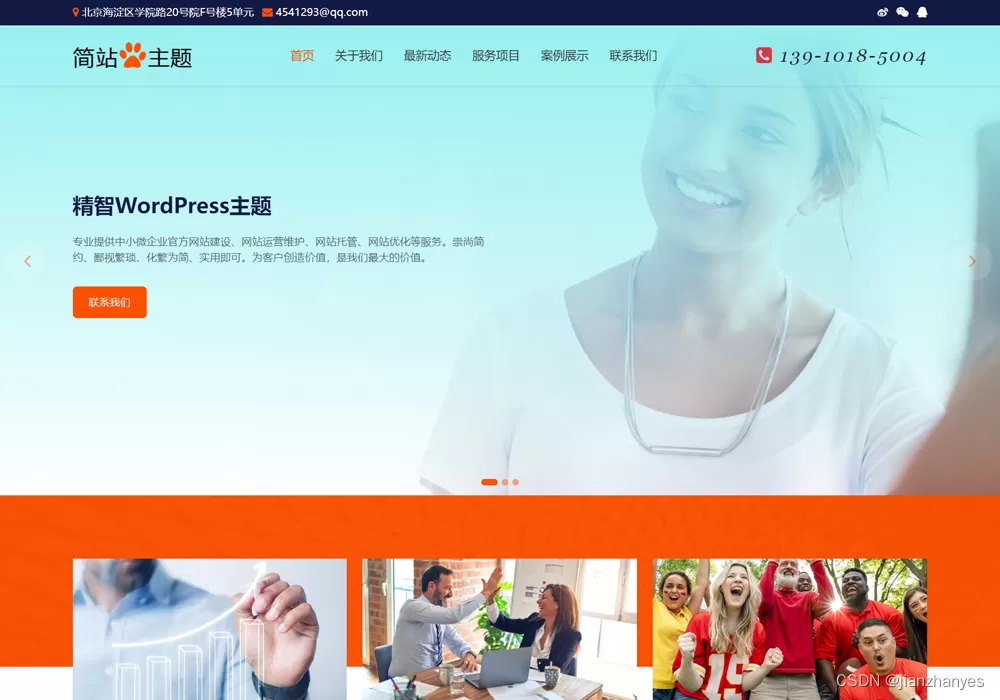
测试插件功能
除了检查页面,还要测试插件的各项功能是否正常。比如,你升级了一个会员插件,要测试会员注册、登录、付费等功能是否能正常使用。如果发现某个功能有问题,要及时排查原因。可能是插件的设置没有调整好,也可能是和其他插件冲突。你可以逐个停用其他插件,看看问题是否解决。我有一次升级一个评论插件后,评论功能不能正常提交,后来逐个停用其他插件,发现是和一个社交分享插件冲突了,停用社交分享插件后,评论功能就恢复正常了。
监控网站性能
升级插件后,要持续监控网站的性能,比如访问速度、响应时间等。你可以使用一些网站性能监测工具,像GTmetrix或者Pingdom,它们能帮你分析网站的性能指标。如果发现网站性能下降,可能是新插件占用了过多的服务器资源。你可以考虑优化插件的设置,或者更换其他插件。我升级一个SEO插件后,发现网站的加载速度变慢了,后来通过优化插件的设置,关闭了一些不必要的功能,网站速度就恢复正常了。
如果你按这些方法试了,欢迎回来告诉我效果!或者你在WordPress插件升级过程中还有哪些搞不懂的问题,也可以留言问我~
本文常见问题(FAQ)
升级WordPress插件前,一定要备份数据吗?
亲,备份数据真的很有必要哈。就像我之前有个朋友,升级插件时没备份数据,结果升级失败,网站直接崩溃了,所有的数据都没了,又得重新搭建,特别麻烦。
万一升级过程出现意外,有备份就能恢复到原来的状态。你可以用WordPress自带的备份插件,像UpdraftPlus,操作简单,能把网站的文件和数据库都备份下来,之后保存到安全的地方,比如电脑或者云存储。谷歌官方也 在进行任何重大更改之前备份网站数据,这样能最大程度减少损失。
怎么检查新插件版本和WordPress以及其他插件是否兼容呢?
你可以去插件的官方页面查看更新日志,里面会说明该版本支持的WordPress版本范围。比如说,某个插件的更新日志里写明支持WordPress 5.0
你还可以在WordPress论坛或者插件的评论区看看其他用户的反馈,了解升级后可能出现的问题。多参考参考大家的经验,能少走不少弯路。
手动升级插件具体要怎么做呀?
第一步,你要先去插件的官方网站或者WordPress插件市场下载最新版本的插件,下载的文件通常是个压缩包,保存到电脑上。要注意从正规渠道下载,避免下载到带恶意代码的插件。
第二步,登录WordPress后台,在左侧菜单找到“插件”选项点击,在插件列表里找到要升级的插件,记住名称,然后停用并删除旧插件。删除只会删插件文件,不会删设置和数据,要是担心数据丢失,可以先备份插件数据库。
第三步,点击“添加新插件”,选“上传插件”,点击“选择文件”,找到下载的新插件压缩包,选中后点击“安装现在”,安装好点击“激活”,之后检查下插件设置,确保和旧版本一致,有新功能或设置选项,按需调整就行。
升级插件后发现网站页面显示异常,该怎么办呢?
要是升级插件后网站页面显示不正常,可能是新插件和主题或者其他插件不兼容。你可以先停用新升级的插件,看看页面是否恢复正常。
如果停用后页面恢复了,那就说明是这个插件的问题,你可以尝试联系插件的开发者寻求解决方案。多和他们沟通沟通,说不定很快就能解决问题啦。
本文标题:WordPress手动升级插件攻略大揭秘,3步搞定升级难题
网址:https://www.2090ai.com/2025/10/02/plugins/63111.html
本站所有文章由wordpress极光ai post插件通过chatgpt写作修改后发布,并不代表本站的观点;如果无意间侵犯了你的权益,请联系我们进行删除处理。
如需转载,请务必注明文章来源和链接,谢谢您的支持与鼓励!











